Apakah Anda ingin melacak riwayat widget WordPress Anda untuk memantau perubahan yang dibuat pada widget di situs Anda?
Widget adalah blok konten yang dapat Anda tambahkan ke situs web Anda. Mereka memungkinkan Anda untuk menambahkan elemen berbeda ke sidebar Anda seperti formulir pendaftaran, gambar, posting terbaru, dan banyak lagi. Melacak riwayat widget memungkinkan Anda memantau perubahan dengan mudah dan membatalkannya sesuai kebutuhan.
Pada artikel ini, kami akan menunjukkan cara melacak riwayat widget WordPress Anda dengan mudah.
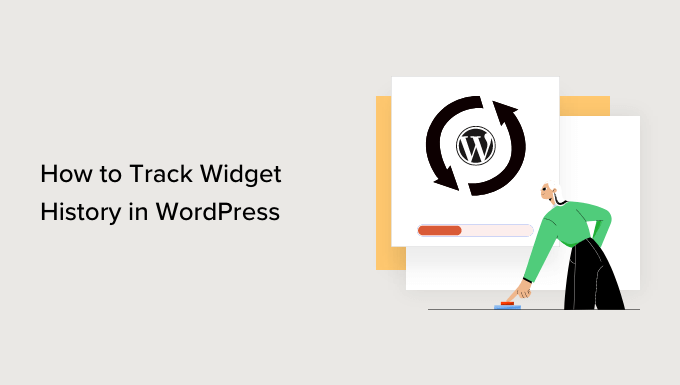
Mengapa Anda Harus Melacak Riwayat Widget WordPress?
Secara default, WordPress hadir dengan fitur bernama revisi untuk jenis konten seperti posting dan halaman. Revisi mempermudah perubahan yang dibuat oleh pengguna mana, dan memungkinkan Anda membatalkan perubahan tersebut dengan mudah jika diperlukan.
Namun, tidak ada fitur revisi bawaan untuk Widget WordPress.
Pelacakan riwayat widget akan memungkinkan Anda melacak perubahan yang dilakukan pada widget di perangkat Anda situs WordPress. Anda dapat melihat pengguna mana yang menambahkan, menghapus, atau mengubah widget, lalu Anda dapat menyimpan atau membatalkan perubahan tersebut dengan mengedit widget Anda.
Demikian pula, jika sesuatu di widget berhenti berfungsi, Anda dapat menentukan perubahan mana yang menyebabkan masalah dan memperbaikinya secara manual.
Karena itu, mari kita lihat cara mudah melacak riwayat widget di WordPress.
Cara Mudah Melacak History Widget WordPress
Cara termudah untuk melacak riwayat widget WordPress adalah dengan menggunakan Sejarah Sederhana plugin.
Pertama, Anda perlu menginstal dan mengaktifkan Sejarah Sederhana plugin. Untuk bantuan, lihat panduan kami di cara install plugin wordpress.
Perlu diingat bahwa plugin hanya akan melacak perubahan yang dilakukan setelah plugin diaktifkan.
Setelah menginstal plugin, mari buat beberapa perubahan pada widget WordPress Anda. Cukup pergi ke Penampilan » Widget halaman dan buat beberapa perubahan pada widget yang ada.
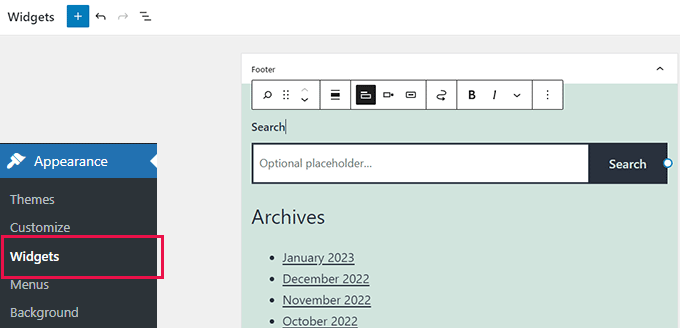
Jangan lupa klik tombol Perbarui untuk menyimpan perubahan widget Anda.
Setelah itu, Anda bisa pergi ke Dasbor » Sejarah Sederhana halaman di dalam area admin WordPress.
Anda akan melihat perubahan yang Anda buat pada widget muncul di bagian atas.
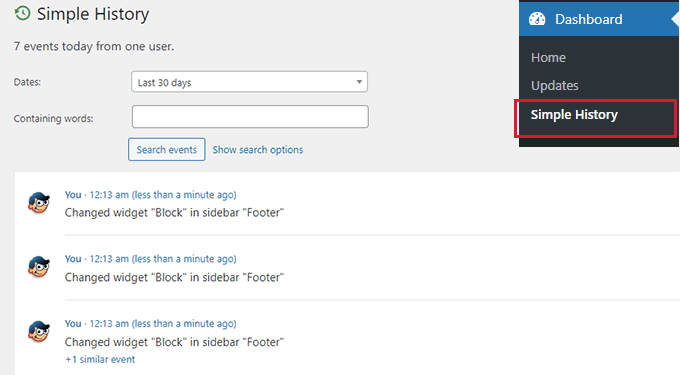
Selain perubahan widget, Simple History juga dapat melacak perubahan berikut dan aktivitas pengguna di situs web Anda:
pembaruan tema, pemasangan plugin, riwayat widget sidebar, riwayat komentar, login pengguna, profil pengguna
Jika Anda ingin mengubah pengaturan plugin, Anda dapat langsung menuju ke Pengaturan » Riwayat Sederhana dari dasbor admin WordPress.
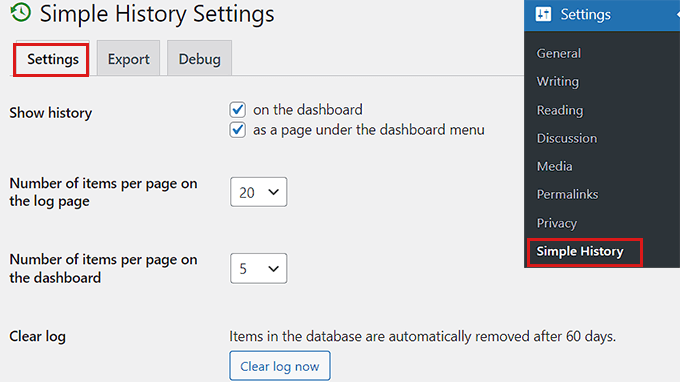
Dari sini, Anda dapat memodifikasi pengaturan plugin sesuai kebutuhan Anda.
Jika Anda ingin melacak riwayat widget situs WordPress Anda langsung dari dasbor, maka Anda dapat mencentang opsi ‘Di dasbor’ di samping opsi ‘Tampilkan Riwayat’.
Ini akan memungkinkan Anda untuk mengakses Sejarah Sederhana hanya dengan menuju ke Dasbor » Sejarah Sederhana dari panel admin WordPress.
Anda juga dapat memilih jumlah item yang ingin Anda tampilkan di halaman log serta halaman dasbor Anda.
Selain itu, Anda dapat mengaktifkan Umpan RSS opsi dengan mencentang kotak di sebelahnya jika Anda ingin menerima pembaruan log harian tentang situs web Anda.
Jangan lupa klik tombol ‘Simpan Perubahan di bagian bawah setelah Anda puas.
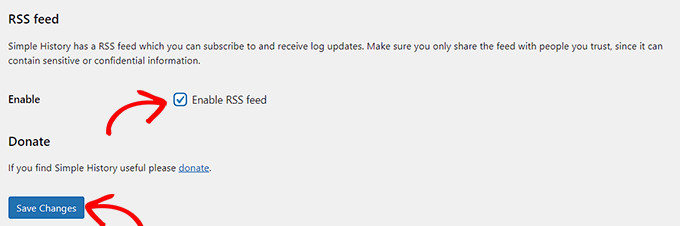
Selanjutnya, Anda mungkin ingin beralih ke tab Debug. Dari sini, Anda dapat melihat semua peristiwa log yang ditampilkan sebagai Penebang.
Selain itu, Anda juga dapat melihat nama tabel yang telah dibuat oleh plugin di database WordPress Anda.
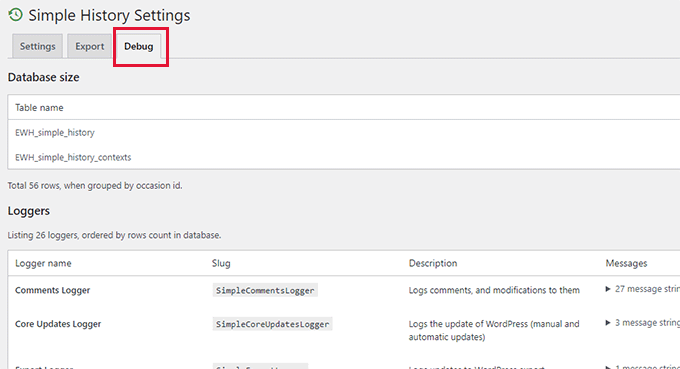
Plugin ini juga memungkinkan Anda mengunduh file log dengan mudah ke komputer Anda.
Cukup beralih ke tab Ekspor di halaman pengaturan plugin dan pilih format yang ingin Anda gunakan untuk ekspor.
Anda dapat memilih format JSON atau CSV. Sebaiknya gunakan opsi CSV karena Anda dapat membuka file CSV di perangkat lunak spreadsheet apa pun seperti Google Spreadsheet atau Microsoft Excel.
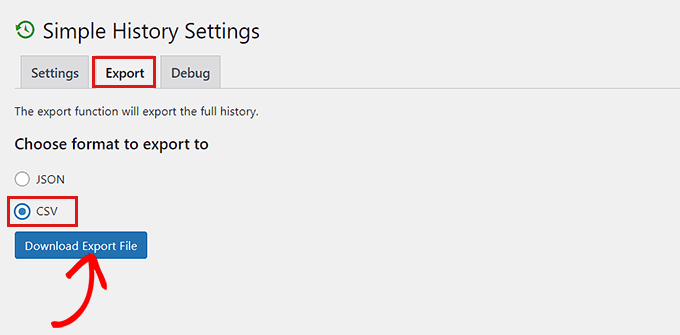
Setelah itu, klik tombol Unduh File Ekspor dan plugin akan mengirimkan file unduhan ke browser Anda.
Inilah tampilannya ketika Anda membukanya di perangkat lunak spreadsheet.
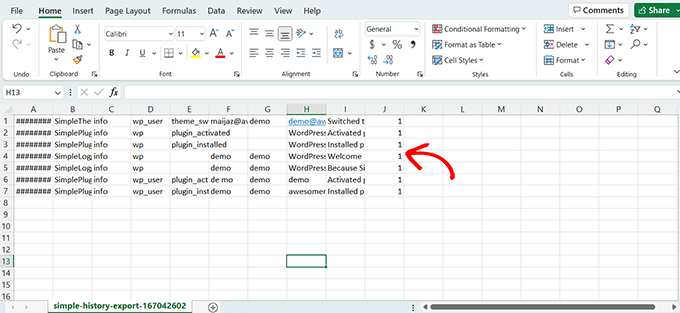
Pikiran Akhir
Memiliki log aktivitas sangat penting karena membantu Anda menjaga keamanan situs web Anda. Sejarah Sederhana melakukan itu untuk widget dan banyak plugin lainnya.
Plugin lain seperti WPForms telah menambahkan revisi pada pembuatan formulir WordPress, dan WPCode juga telah menambahkan kontrol versi untuk cuplikan kode khusus.
Terakhir, jika Anda mencari solusi log aktivitas yang komprehensif untuk keamanan WordPress, kami sarankan untuk melihatnya Log Aktivitas WP plugin.
Kami harap tutorial ini membantu Anda mempelajari cara melacak riwayat widget WordPress Anda dengan mudah. Anda mungkin juga ingin melihat panduan kami di cara memulai podcastdan pilihan teratas kami untuk plugin WooCommerce terbaik untuk toko Anda.
Jika Anda menyukai artikel ini, silakan berlangganan ke kami Saluran Youtube untuk tutorial video WordPress. Anda juga dapat menemukan kami di Twitter dan Facebook.
.



